PDF文件因其跨平台、格式稳定等优点被用户广泛使用,而有时候用户会遇到打开PDF文件时系统提示“文件已损坏”的情况,这意味着这些PDF文件可能无法正常被使用,可能会给用户造成严重影响。不过别担心,下面将为大家介绍几种PDF打开显示文件已损坏的修复方法。
方法一、尝试其它PDF阅读器
有时候,PDF打开显示文件已损坏可能是由于当前使用的PDF阅读器与文件不兼容或阅读器本身存在问题导致的,我们可以尝试使用其他PDF阅读器打开文件,如易我PDF转换器、Sumatra PDF等,这些阅读器可能具有不同的解析方式,能够成功打开损坏程度较轻的PDF文件。
方法二、使用文件修复工具
市面上有许多专业的文件修复工具能够帮助用户轻松修复损坏无法打开的各种类型文件,如易我文件修复工具,能够修复损坏无法打开或打开报错的PDF、Word、Excel、PPT、ZIP等格式文件,还支持修复损坏无法播放的视频、损坏无法预览及打不开或打开报错的图片、损坏无法播放或卡顿的音频。更为主要的是,该软件界面简洁,操作简单,几步点击就能完成损坏文件的修复。
立即下载安装软件,参考以下教程修复打开显示文件已损坏的PDF文件:
步骤1.下载安装易我文件修复工具,打开并运行,点击左侧“文件修复”-“添加文档”,选择并上传需要修复的PDF文件。(如果是u盘等外置设备,请提前将设备与计算机成功连接)
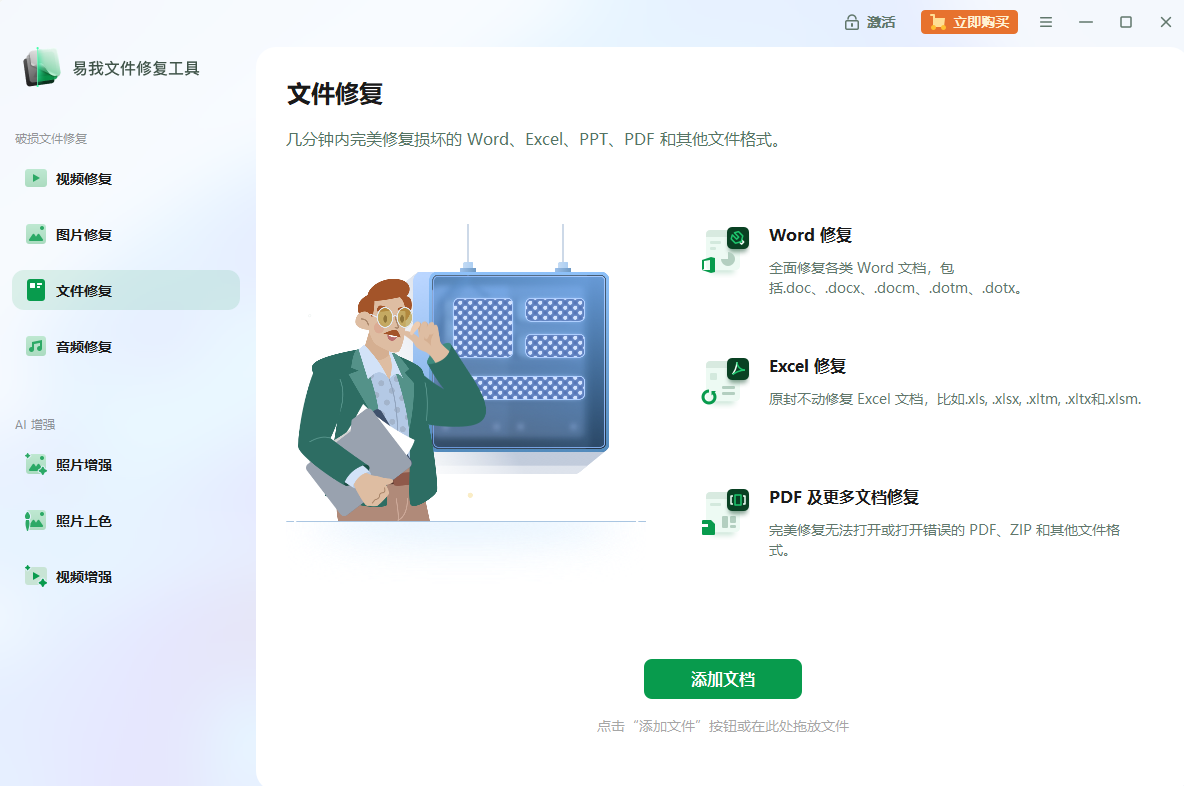
步骤2.在文件列表点击单个文件“修复”,或者点击右下角“修复所有”,软件开始修复损坏的PDF文件。
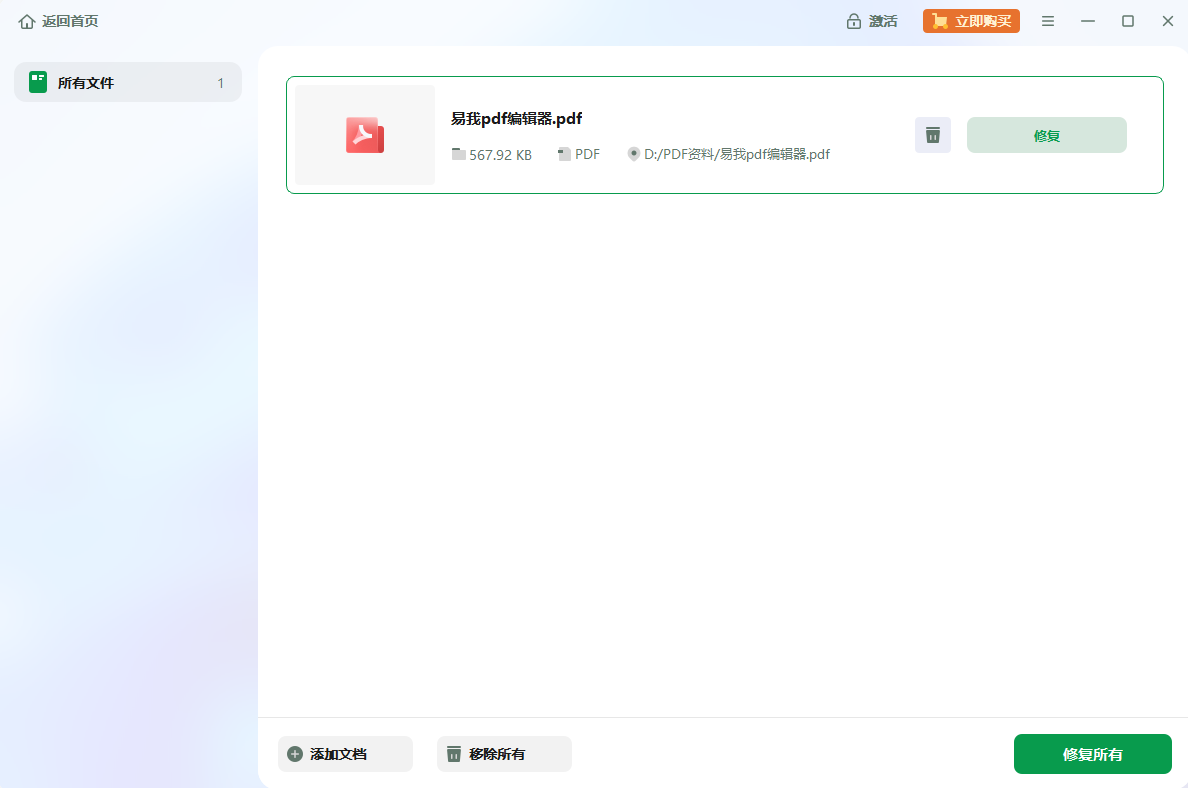
步骤3.等待损坏的PDF文件修复完成,可以点击文档列表的“眼睛”图标进行文件查看,以确认损坏PDF文件被成功修复。点击文档列表后的“保存”可以保存单个文档,点击下方“保存所有”,可以保存列表所有修复的文档。
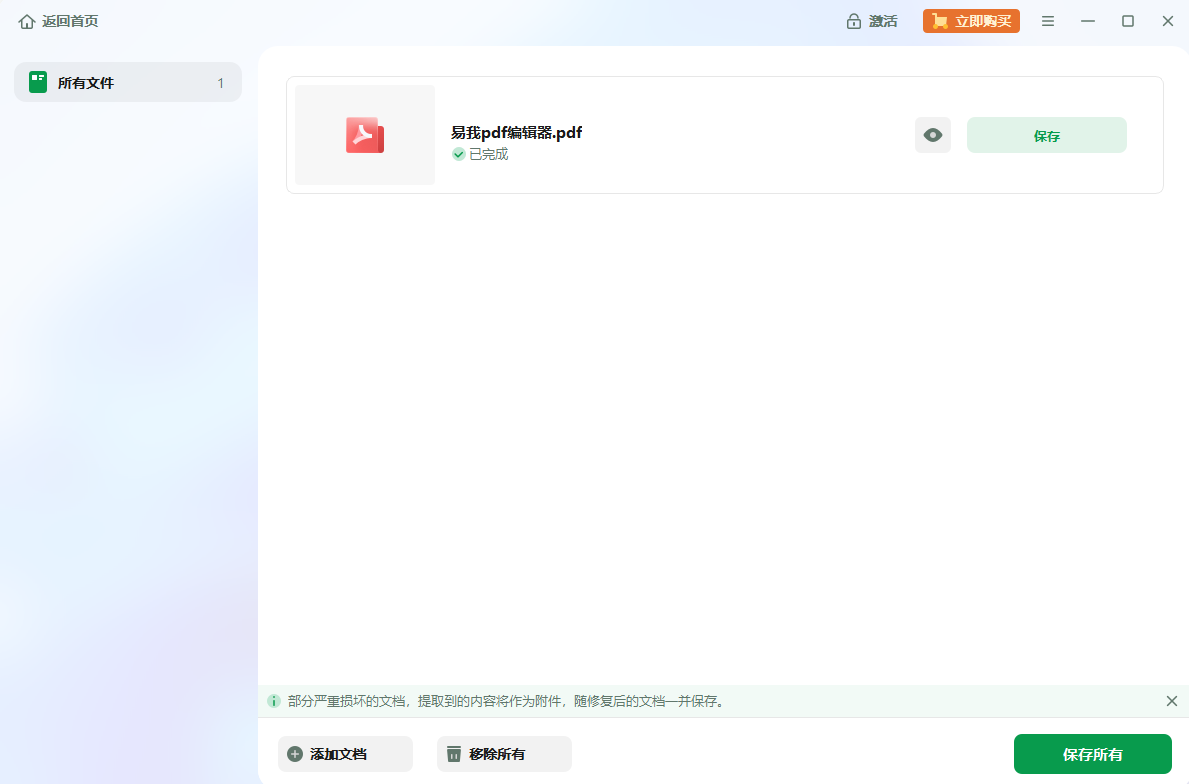
方法三、使用Adobe Acrobat Pro
Adobe Acrobat Pro是一款功能强大的PDF编辑和处理软件,同时也具备修复损坏PDF文件的能力,大家可以通过该软件试试修复损坏的PDF文件,具体操作步骤如下:
1.打开Adobe Acrobat Pro软件,在菜单栏中找到“文件”选项,点击后选择“打开”。
2.在弹出的文件选择对话框中,定位到损坏的PDF文件并选中,然后点击“打开”。如果文件损坏程度不是特别严重,Adobe Acrobat Pro可能会自动检测并尝试修复文件。
3.若软件提示文件损坏并询问是否修复,点击“是”即可开始修复过程。修复完成后,保存修复好的文件。
方法四、使用在线网页
对于不想安装软件的用户,在线修复平台是一个不错的选择。例如Smallpdf,不过使用在线修复平台时需要注意文件的安全性,确保平台可靠,避免上传涉及敏感信息的文件。
1.打开浏览器,访问Smallpdf的官方网站。
2.在网站首页找到“修复PDF”功能入口,点击进入。
3.点击“选择文件”按钮,从本地电脑中选择损坏的PDF文件上传。
4.上传完成后,网站会自动开始修复文件。修复时间根据文件大小和损坏程度而定,修复完成后,你可以直接下载修复好的PDF文件。
文章总结
当我们遇到PDF打开显示文件已损坏的情况时,不用太慌张,通过本文分享的几种方法您有很大概率可以成功修复损坏的PDF文件。其中,小编推荐大家选择易我文件修复工具,这是一款专业的文件修复工具,能够帮助用户更轻松、更简单快速成功修复好损坏无法打开的PDF文件。
